Подобная ситуация у меня возникала всего один раз, но по слухам периодически появляется у народа. Итак – вы включаете свой компьютер или ноутбук, а там белый экран. Гораздо лучше, если белый экран появляется во время работы, а после перезагрузки уже все становится нормальным. Но обычно это нехорошее дело, как выявить проблему и что с ней делать пошагово рассказываю ниже.
Наш портал рассчитан на простого домашнего пользователя без специальных навыков, поэтому если что-то будет непонятно или сложно, гораздо лучше отнести компьютер или ноутбук профессионалам у себя. В этой статье большая вероятность именно физической поломки, а такая починка в домашних условиях может привести к окончательной поломке устройства. Если что, я предупредил.
Шаг 1 – Вирусы?

Видел ситуацию, что если белый экран появляется после попытки установки чего-то свежего скачанного из интернета, считаем что это хорошо. Скорее всего вы просто поймали вирус или какой-то сбой в работе этой программы (например, это сама программа просто рисует белый экран поверх нормального).
Как определить, что это точно этот момент? Перезагружаем компьютер или ноутбук с помощью кнопки включения. Смотрим, экран становится белым сразу после включения или же во время загрузки вы что-то видите?
Если что-то видите – проблема скорее программная, а вот если экран становится белым сразу от момента включения, листайте дальше (в следующий раздел, пункты ниже вам все равно не помогут). По поводу программной ошибки:
- Обычно она пропадает после выхода из системы или перезагрузки.
- Если же после входа в Windows, он все равно появляется, пробуем загрузиться в безопасном режиме. А там тоже белый экран? Если там все нормально, скорее получили какой-то конфликт драйверов. Удаляем все драйверы (особенно видео) из системы и обновляем их на рекомендуемы производителем (скачиваем с официальных сайтов). Если же и тут белый экран – по ходу что-то село в автозагрузку.
- Если до появления белого экрана вы все-таки успеваете что-то сделать в Windows, запустите сканирование любым нормальным антивирусом. Пускай проверит ваш компьютер на заразу.
Если кто-то думает, что я слишком бегло пробежался по этому моменту – так и есть, т.к. обычно настоящая ошибка белого экрана проявляется именно с железом.
Шаг 2 – Подключаем другой экран
Если у вас компьютер – отключаем проблемный монитор и подключаем через тот же HDMI к телевизору. С ноутбуками все немного сложнее, тут уже нужно быть опытным пользователем. Дело в том, что если через тот же самый HDMI подключить телевизор, то скорее всего ноутбук по умолчанию будет выводить изображение все равно на проблемный монитор. И тут есть два совета:
- Помним, что в нормальной Windows настройки переключения экрана открываются через + P (попробуйте где-нибудь на рабочей системе). Так вот чтобы экран раздвоился, нужно зажать клавишу и неспеша два раза нажать на клавишу P (английская ПЭ). Так по идее должен включиться режим клонирования.
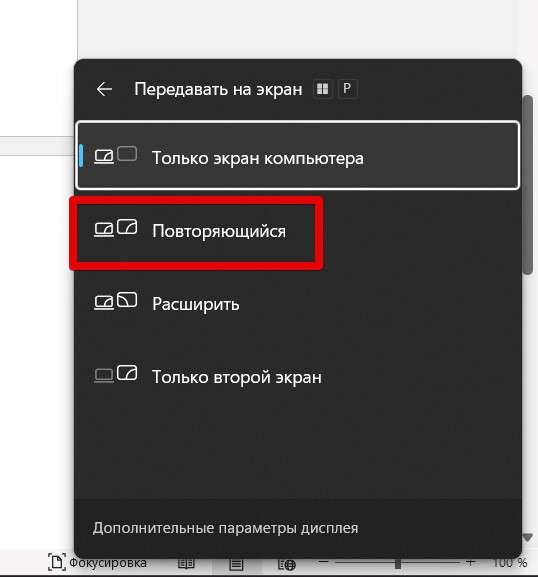
- Для очень опытных людей, можно просто вскрыть ноутбук и отключить шлейф матрицы. Но делаем очень аккуратно – есть риск повреждения чего-нибудь как при вскрытии, так и при отключении шлейфа (не забываем перед операцией отключить аккумулятор внутри, а то точно что-нибудь коротнет). Но если вы этого не можете сделать, значит уже лучше нести в сервис. При физическом отключении экрана, изображение должно по умолчанию пойти на другое подключение (тот же телевизор по HDMI).
Если так изображение спокойно передается, скорее всего что-то с экраном. Такое или в ремонт, или под замену. А пока придется пользоваться какой-то подменой.
Шаг 3 – Сервисный центр
Итак, если у вас совпадают пункты ниже:
- Белый экран проявляется сразу же от нажатия кнопки включения и работает так постоянно.
- При подключении стороннего экрана тоже появляется белый экран.
А еще если что-то с экраном замечалось и ранее (например, какие-то засветы подозрительные). Ведь, по сути, белый экран – это просто работающая подсветка матрицы с белым отражателем при неработающей самой матрице.
Самое время нести ноутбук или компьютер в сервис. Что-то по линии видео с ним точно не то – может быть видеочип, может быть шлейф, а может быть и какая-то обвязка. Просто так тут удаленно не разберешься, нужно смотреть по месту. Поэтому и рекомендую найти у себя рядом какой-нибудь сервисный центр С ХОРОШИМИ ОТЗЫВАМИ, который умеет «играть» в компонентный ремонт, и уже нести его туда на диагностику.
Более тут и не придумаешь. Просто делайте, а свою историю по завершению можете написать сюда. Будет очень интересно почитать.








